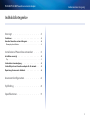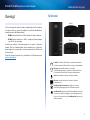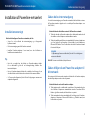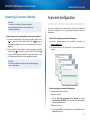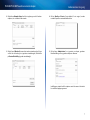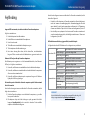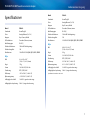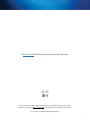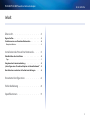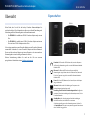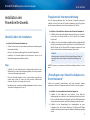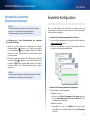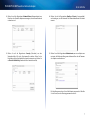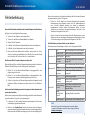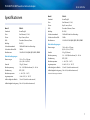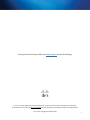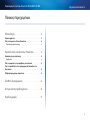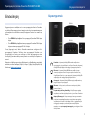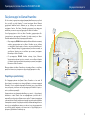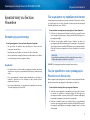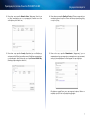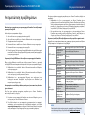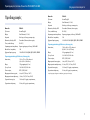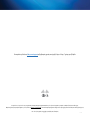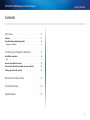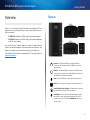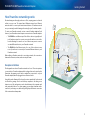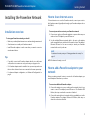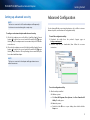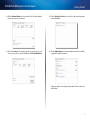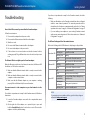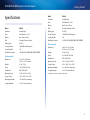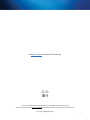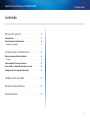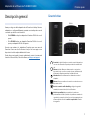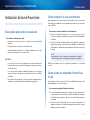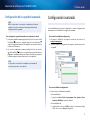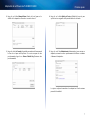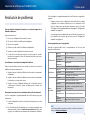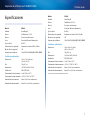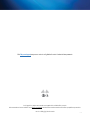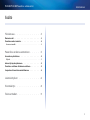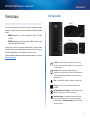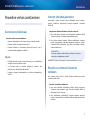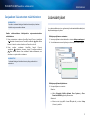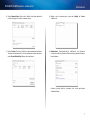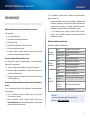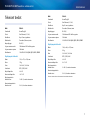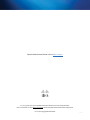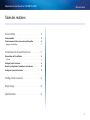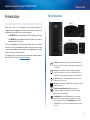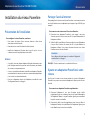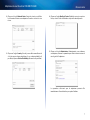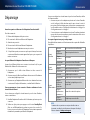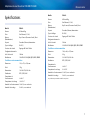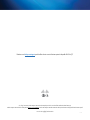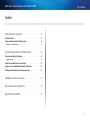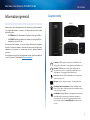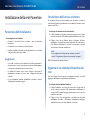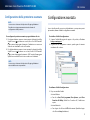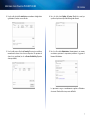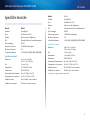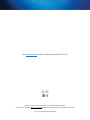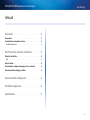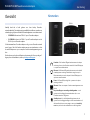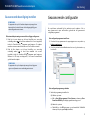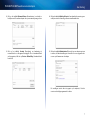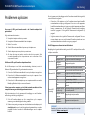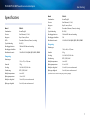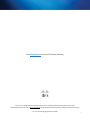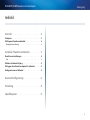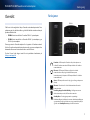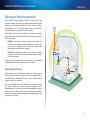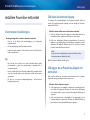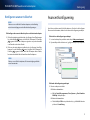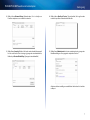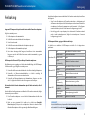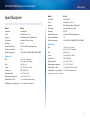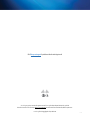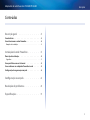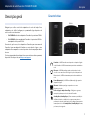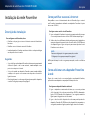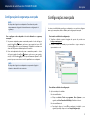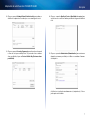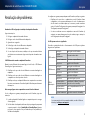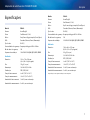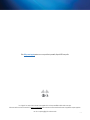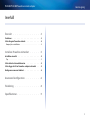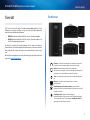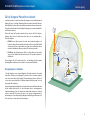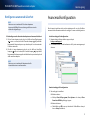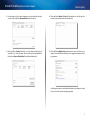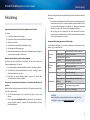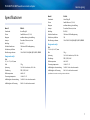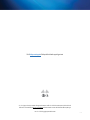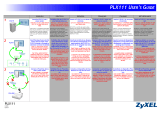Cisco Systems PLEK400-NP Handleiding
- Categorie
- PowerLine netwerkadapters
- Type
- Handleiding
Pagina wordt geladen...
Pagina wordt geladen...
Pagina wordt geladen...
Pagina wordt geladen...
Pagina wordt geladen...
Pagina wordt geladen...
Pagina wordt geladen...
Pagina wordt geladen...
Pagina wordt geladen...
Pagina wordt geladen...
Pagina wordt geladen...
Pagina wordt geladen...
Pagina wordt geladen...
Pagina wordt geladen...
Pagina wordt geladen...
Pagina wordt geladen...
Pagina wordt geladen...
Pagina wordt geladen...
Pagina wordt geladen...
Pagina wordt geladen...
Pagina wordt geladen...
Pagina wordt geladen...
Pagina wordt geladen...
Pagina wordt geladen...
Pagina wordt geladen...
Pagina wordt geladen...
Pagina wordt geladen...
Pagina wordt geladen...
Pagina wordt geladen...
Pagina wordt geladen...
Pagina wordt geladen...
Pagina wordt geladen...
Pagina wordt geladen...
Pagina wordt geladen...
Pagina wordt geladen...
Pagina wordt geladen...
Pagina wordt geladen...
Pagina wordt geladen...
Pagina wordt geladen...
Pagina wordt geladen...
Pagina wordt geladen...
Pagina wordt geladen...
Pagina wordt geladen...
Pagina wordt geladen...
Pagina wordt geladen...
Pagina wordt geladen...
Pagina wordt geladen...
Pagina wordt geladen...
Pagina wordt geladen...
Pagina wordt geladen...
Pagina wordt geladen...
Pagina wordt geladen...
Pagina wordt geladen...
Pagina wordt geladen...
Pagina wordt geladen...
Pagina wordt geladen...
Pagina wordt geladen...
Pagina wordt geladen...
Pagina wordt geladen...
Pagina wordt geladen...
Pagina wordt geladen...
Pagina wordt geladen...
Pagina wordt geladen...
Pagina wordt geladen...
Pagina wordt geladen...
Pagina wordt geladen...
Pagina wordt geladen...
Pagina wordt geladen...
Pagina wordt geladen...
Pagina wordt geladen...
Pagina wordt geladen...
Pagina wordt geladen...
Pagina wordt geladen...
Pagina wordt geladen...
Pagina wordt geladen...
Pagina wordt geladen...
Pagina wordt geladen...
Pagina wordt geladen...
Pagina wordt geladen...
Pagina wordt geladen...
Pagina wordt geladen...

2
Aan de slag
PLEK400/PLSK400 Powerline-netwerkadapter
Overzicht . . . . . . . . . . . . . . .3
Kenmerken . . . . . . . . . . . . . . . . . . . . 3
Hoe Powerline-netwerken werken . . . . . . . . . . . 4
Installatievoorbeeld . . . . . . . . . . . . . . . . . . . . . . . 4
Het Powerline-netwerk installeren . . . . .5
Overzicht installatie. . . . . . . . . . . . . . . . . 5
Tips . . . . . . . . . . . . . . . . . . . . . . . . . . . . . . . 5
Internet delen . . . . . . . . . . . . . . . . . . . 5
Een Powerline-adapter toevoegen aan uw netwerk . . . . 5
Geavanceerde beveiliging instellen . . . . . . . . . . 6
Geavanceerde conguratie . . . . . . . .6
Problemen oplossen . . . . . . . . . .8
Specicaties . . . . . . . . . . . . . .9
Inhoud

3
Aan de slag
PLEK400/PLSK400 Powerline-netwerkadapter
Overzicht
Hartelijk dank dat u hebt gekozen voor deze Linksys Powerline-
netwerkadapterkit. Deze adapters zijn gemakkelijk te installeren en maken een
verbinding mogelijk tussen bekabelde netwerkapparaten en uw thuisnetwerk.
• De PLEK400-kit bevat twee PLE400 1-poorts Powerline-adapters.
• De PLSK400-kit bevat één PLE400 1-poorts Powerline-adapter en één
PLS400 4-poorts Powerline-adapter.
U hebt minimaal twee Powerline-adapters nodig om een Powerline-netwerk
aan te leggen. Sluit één Powerline-adapter aan op uw netwerkrouter en sluit
de andere adapter aan op een computer of ander netwerkapparaat ergens in
huis.
Meer hulp van onze bekroonde klantenondersteuning die 24 uur per dag en 7
dagen per week bereikbaar is, vindt u op Linksys.com/support.
Kenmerken
PLE400
PLS400
Powerline—De Powerline-LED gaat branden wanneer de adapter
wordt aangesloten op het Powerline-netwerk. Als deze LED knippert,
is er sprake van netwerkactiviteit.
Ethernet—De Ethernet-LED gaat branden wanneer een bekabeld
netwerkapparaat wordt ingeschakeld dat is aangesloten op de
Ethernetnetwerkpoort van de adapter. Als deze LED knippert, is er
sprake van netwerkactiviteit.
Power—De Power-LED (voeding) licht op, wanneer de adapter
wordt ingeschakeld.
Ethernet—Dient om computers of andere netwerkapparaten aan te
sluiten.
Knop HomePlug voor eenvoudig verbinding maken—om de
geavanceerde beveiliging (het netwerkwachtwoord) voor uw
Powerline-netwerk te configureren.
Stand-by/reset—Als u de fabrieksinstellingen (waaronder de
geavanceerde beveiligingsinstellingen en het netwerkwachtwoord)
wilt herstellen, drukt u met een puntig voorwerp op de stand-by/
reset-knop en houdt u deze minimaal tien seconden ingedrukt.

4
Aan de slag
PLEK400/PLSK400 Powerline-netwerkadapter
Hoe Powerline-netwerken werken
De elektriciteitsleidingen die door uw huis of kantoor lopen, leveren elektrische
stroom aan stopcontacten in iedere ruimte. Bij een normaal bekabeld
Ethernetnetwerk worden Ethernetnetwerkkabels gebruikt om de apparaten
met elkaar te verbinden. Een Powerline-netwerk maakt gebruik van bestaande
elektriciteitsleidingen voor de bekabeling van uw Powerline-netwerk.
Voor het maken van een Powerline-netwerk kunt u twee of meer Powerline-
adapters gebruiken. Elk apparaat in een Powerline-netwerk moet op een
Powerline-adapter worden aangesloten.
• De PLE400 beschikt over één Ethernetpoort. Deze adapter wordt
meestal binnen het Powerline-netwerk gebruikt om de draadloze router
van uw netwerk aan te sluiten op de bedrading in uw huis. U kunt deze
ook overal in huis gebruiken om een bekabeld Ethernetapparaat aan te
sluiten op uw Powerline-netwerk.
• De PLS400 beschikt over vier Ethernetpoorten. Deze adapter kunt
u in een kamer in uw huis gebruiken om maximaal vier bekabelde
Ethernetapparaten aan te sluiten op uw Powerline-netwerk.
Wanneer u een Powerline-netwerk toevoegt aan een bestaand netwerk, blijven
de verbindingen tussen internet, de modem en de router hetzelfde.
Installatievoorbeeld
In dit diagram ziet u een eenvoudig Powerline-netwerk in een huis. Een router
boven is op een Powerline-adapter aangesloten en de adapter zelf is in een
stopcontact gestoken. Op de begane grond zijn de gameconsole en een
computer verbonden met een 4-poorts Powerline-adapter die is aangesloten
op een ander stopcontact.
Met behulp van de elektriciteitsleidingen in uw huis wordt uw lokale netwerk
uitgebreid met de gameconsole en de computer in de woonkamer. Alle
computers en andere apparaten hebben toegang tot internet en u kunt
bestanden uitwisselen en printers delen tussen de verschillende apparaten
in het netwerk. U kunt vanuit uw luie stoel in de woonkamer games spelen
waarbij gebruik wordt gemaakt van de router en de snelle internetverbinding
op de bovenverdieping.
Modem
Router
Computer
Gameconsole
PLE400
PLS400

5
Aan de slag
PLEK400/PLSK400 Powerline-netwerkadapter
Het Powerline-netwerk
installeren
Overzicht installatie
Om uw Powerline-netwerk te installeren moet u:
• Controleren of u reeds beschikt over internettoegang en een actief
thuisnetwerk.
• Internettoegang delen met uw Powerline-netwerk.
• Powerline-adapters installeren in elke ruimte waar u een bekabeld
netwerkapparaat wilt aansluiten.
Tips
• Sluit indien mogelijk elke Powerline-adapter direct aan op
een stopcontact en niet op een verlengsnoer, stekkerdoos of
piekspanningsbeveiliging.
• Als er een Powerline-adapter moet worden geïnstalleerd op een
stekkerdoos, zorg dan dat er geen andere elektrische apparaten zijn
aangesloten op dezelfde stekkerdoos.
• Zie voor een geavanceerde configuratie van de adapter het gedeelte
”Geavanceerde configuratie” op pagina 6.
Internet delen
Om internet te delen over een Powerline-netwerk, moet u uw router aansluiten
op het Powerline-netwerk (meestal met een 1-poorts Powerline-adapter, zoals
de PLE400).
Uw draadloze router aansluiten op uw Powerline-netwerk:
1.
Sluit uw 1-poorts Powerline-adapter aan op een stopcontact in de buurt
van uw draadloze router. De LED Power (voeding) van de draadloze
adapter brandt.
2.
Sluit de meegeleverde Ethernetnetwerkkabel aan op de poort van
de adapter en op een beschikbare poort aan de achterkant van uw
draadloze router. De Ethernet-LED van de adapter licht op. U kunt nu uw
Powerline-netwerk uitbreiden naar de rest van uw huis.
OPMERKING
Zie voor de geavanceerde beveiligingsinstellingen het gedeelte
“Geavanceerde beveiliging instellen” op pagina 6.
OPMERKING: zie voor geavanceerde beveiliging de verwijzing
Een Powerline-adapter toevoegen aan
uw netwerk
Nadat de router van uw bestaande netwerk is aangesloten op een Powerline-
adapter, kunt u overal in uw huis adapters toevoegen.
Een extra Powerline-adapter toevoegen:
1.
Sluit de adapter aan op een stopcontact in de buurt van het
netwerkapparaat/de netwerkapparaten dat/die u wilt aansluiten. De LED
Power (voeding) van de draadloze adapter brandt. De Powerline-LED
knippert eerst en blijft daarna branden wanneer de verbinding actief is.
2.
Sluit de netwerkkabel van het netwerkapparaat aan op een beschikbare
poort van de Powerline-adapter. De Ethernet-LED van de adapter
knippert eerst en blijft daarna branden wanneer de verbinding actief is.

6
Aan de slag
PLEK400/PLSK400 Powerline-netwerkadapter
Geavanceerde beveiliging instellen
OPMERKING
De apparaten die op de Powerline-adapters zijn aangesloten
kunnen tijdens het instellen van de beveiliging tijdelijk geen
verbinding maken met internet.
Elke netwerkadapter met geavanceerde beveiliging configureren:
1.
Druk bij de eerste adapter op de knop HomePlug voor eenvoudig
verbinding maken en houd deze minimaal één seconde ingedrukt,
totdat de Powerline-LED langzaam gaat knipperen. De adapter
maakt een nieuwe netwerksleutel aan voor het Powerline-netwerk.
2.
Druk bij elke adapter op de knop HomePlug voor eenvoudig
verbinding maken en houd deze minimaal één seconde
ingedrukt, totdat de Powerline-LED langzaam gaat knipperen.
Wanneer de LED stopt met knipperen, is de nieuwe netwerksleutel
gedeeld met die adapter.
OPMERKING
De apparaten die op de adapters zijn aangesloten, krijgen na
ongeveer vijf minuten weer verbinding met internet.
Geavanceerde configuratie
Als u problemen ondervindt bij het aansluiten van de adapters of als u
meer geavanceerde opties wilt instellen, gebruik dan het geavanceerde
configuratieprogramma.
Het configuratieprogramma installeren:
1.
Download het programma van de supportpagina voor uw product op
Linksys.com/support.
2.
Voer het gedownloade installatiebestand uit en volg de instructies op
het scherm.
Het configuratieprogramma gebruiken:
1.
Nadat het programma geïnstalleerd is:
Op Windows-systemen:
a.
Klik op Start, Alle programma's, Cisco Systems en daarna op Cisco
Powerline AV Utility. Het hulpprogramma wordt geopend.
Op Macintosh-systemen:
a.
Dubbelklik op het CD-pictogram op uw bureaublad. Dubbelklik
daarna op het pictogram Setup (Installatie).

7
Aan de slag
PLEK400/PLSK400 Powerline-netwerkadapter
2.
Klik op het tabblad Network Status (Netwerkstatus) om details te
bekijken van de Powerline-adapters die op uw netwerk zijn aangesloten.
3.
Klik op het tabblad Security (Beveiliging) om handmatig de
netwerksleutel voor elk apparaat te wijzigen. Als u de standaardsleutel
wilt terugzetten, klik dan op Restore Default Key (Standaardsleutel
herstellen).
4.
Klik op het tabblad Quality of Service (Servicekwaliteit) om aan te geven
welke prioriteit het netwerk geeft aan netwerkbandbreedte.
5.
Klik op het tabblad Administrator (Beheerder) om een adapter opnieuw
te starten, de fabrieksinstellingen te herstellen of om een upgrade uit te
voeren op de firmware van de adapter.
De instellingen worden direct toegepast op de adapter(s). Sluit het
venster om het hulpprogramma af te sluiten.
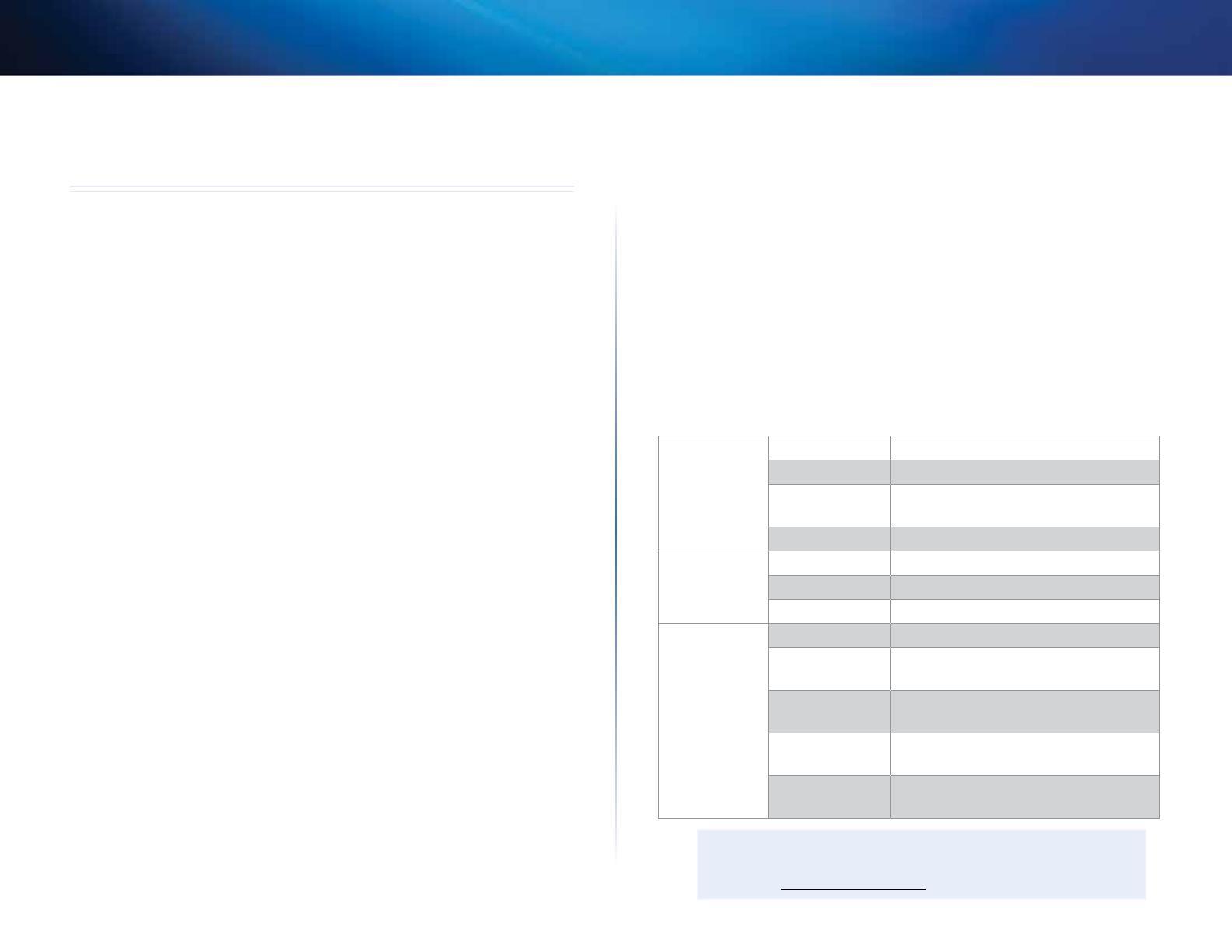
8
Aan de slag
PLEK400/PLSK400 Powerline-netwerkadapter
Problemen oplossen
Geen van de LED's gaat branden nadat u de Powerline-adapter hebt
geïnstalleerd.
Volg onderstaande instructies:
1.
Verwijder de adapter uit het stopcontact.
2.
Verwijder de Ethernetnetwerkkabel uit de adapter.
3.
Wacht 5 seconden.
4.
Sluit de Ethernetnetwerkkabel opnieuw op de adapter aan.
5.
Sluit de adapter opnieuw op het stopcontact aan.
6.
Als deze oplossing niet werkt, controleer dan het stopcontact. Sluit
een ander apparaat op het stopcontact aan om te controleren of het
stopcontact in orde is.
De Ethernet-LED op de Powerline-adapter brandt niet.
Als de Ethernetpoort een lokale netwerkverbinding detecteert, moet de
Ethernet-LED gaan branden. Volg onderstaande instructies:
1.
Controleer of de Ethernetnetwerkkabel correct op de adapter is aangesloten.
2.
Controleer of de Ethernetnetwerkkabel correct op de computer of een
ander netwerkapparaat is aangesloten.
3.
Controleer of de Ethernetadapter op uw computer naar behoren werkt.
Raadpleeg Windows Help voor meer informatie.
U kunt geen andere computers op het lokale netwerk aansluiten of deze
computers kunnen geen verbinding maken met internet.
Volg deze instructies als u de geavanceerde beveiliging voor uw Powerline-
netwerk nog niet hebt geconfigureerd:
1.
Zoek de Powerline-adapter op die is aangesloten op de computer
waarmee geen verbinding kan worden gemaakt.
2.
Druk met een puntig voorwerp aan de rechterkant van de adapter op de
stand-by/reset-knop en houd deze gedurende minimaal tien seconden
ingedrukt. Hierdoor worden de fabrieksinstellingen van de adapter
hersteld.
Als u de geavanceerde beveiliging van het Powerline-netwerk hebt ingesteld,
controleer dan het volgende:
• Controleer of alle adapters op het Powerline-netwerk met hetzelfde
netwerkwachtwoord zijn geconfigureerd. U moet voor alle apparaten
hetzelfde netwerkwachtwoord opgeven voordat de apparaten met elkaar
kunnen communiceren. Zie het gedeelte ”Geavanceerde beveiliging
instellen” op pagina 6 of het gedeelte ”Geavanceerde configuratie” op
pagina 6.
• Volg de instructies in het gedeelte “Geavanceerde configuratie” als u een
nieuwe adapter aan een reeds bestaand Powerline-netwerk met een
uniek netwerkwachtwoord wilt toevoegen op pagina 6.
De LED's knipperen en ik weet niet wat dit betekent.
Raadpleeg de volgende tabel met uitleg over de LED's om het probleem sneller
te helpen vaststellen:
Powerline-LED
Uit Niet verbonden met Powerline-netwerk
Knippert snel Gegevens verzenden/ontvangen
Knippert
langzaam
Bezig met koppelen
Aan Verbonden met Powerline-netwerk
Ethernet-LED
Uit Niet verbonden met Ethernetnetwerk
Knippert Gegevens verzenden/ontvangen
Aan Verbonden met Ethernetnetwerk
Power-LED
(voeding)
Uit Apparaat uitgeschakeld
Aan
Apparaat ingeschakeld en gereed voor
gebruik
Knippert snel en
kortstondig
Fabrieksinstellingen, apparaat verlaat
de stand-bymodus
Knippert snel en
continu
Koppelingsfout/systeemfout
Knippert
langzaam
Apparaat in stand-bymodus
INTERNET
Raadpleeg de website van Linksys, als uw vragen hier niet zijn
behandeld: Linksys.com/support.

9
Aan de slag
PLEK400/PLSK400 Powerline-netwerkadapter
Specificaties
Model PLE400
Standaarden HomePlug AV
Poorten Fast Ethernet (10/100)
Knoppen Easy Connect, Reset
LED's Powerline, Ethernet, Power (voeding)
Type bekabeling RJ-45 (1)
Beveiligingsfuncties 128-bits AES Link-versleuteling
Beveiligingssleutelbits 128
Modulatieschema's 1024/256/64/16/8 QAM, QPSK, BPSK, ROBO
Omgeving
Afmetingen
101,9 × 71,9 × 52,4 mm
Gewicht 116 g
Voeding 100-240 V AC, 50-60 Hz
Certicering FCC, IC, CE, RoHS
Bedrijfstemperatuur 0 tot 40 ºC
Opslagtemperatuur -20 tot 70 ºC
Bedrijfsvochtigheid 10 tot 85%, niet-condenserend
Opslagvochtigheid 5 tot 90%, niet-condenserend
Model PLS400
Standaarden HomePlug AV
Poorten Fast Ethernet (10/100)
Knoppen Easy Connect, Reset
LED's Powerline, Ethernet, Power (voeding)
Type bekabeling RJ-45 (4)
Beveiligingsfuncties 128-bits AES Link-versleuteling
Beveiligingssleutelbits 128
Modulatieschema's 1024/256/64/16/8 QAM, QPSK, BPSK, ROBO
Omgeving
Afmetingen
118,4 × 80,9 × 52,7 mm
Gewicht 160 g
Voeding 100-240 V AC, 50-60 Hz
Certicering FCC, IC, CE, RoHS
Bedrijfstemperatuur 0 tot 40 ºC
Opslagtemperatuur -20 tot 70 ºC
Bedrijfsvochtigheid 10 tot 85%, niet-condenserend
Opslagvochtigheid 5 tot 90%, niet-condenserend
Specicaties kunnen zonder kennisgeving worden gewijzigd.

3425-01337 111209MS
Cisco, het Cisco-logo en Linksys zijn handelsmerken of gedeponeerde handelsmerken van Cisco en/of zijn dochterondernemingen in de Verenigde Staten en in andere landen.
Een lijst met handelsmerken van Cisco kunt u vinden op www.cisco.com/go/trademarks. Alle andere handelsmerken die in dit document worden genoemd, zijn eigendom van hun respectieve eigenaren.
© 2011 Cisco en/of zijn dochterondernemingen. Alle rechten voorbehouden.
Bezoek linksys.com/support voor bekroonde 24/7 technische ondersteuning
Pagina wordt geladen...
Pagina wordt geladen...
Pagina wordt geladen...
Pagina wordt geladen...
Pagina wordt geladen...
Pagina wordt geladen...
Pagina wordt geladen...
Pagina wordt geladen...
Pagina wordt geladen...
Pagina wordt geladen...

Manual do
Utilizador
Linksys PLEK400/PLSK400 Adaptador de rede Powerline
Pagina wordt geladen...
Pagina wordt geladen...
Pagina wordt geladen...
Pagina wordt geladen...
Pagina wordt geladen...
Pagina wordt geladen...
Pagina wordt geladen...
Pagina wordt geladen...
Pagina wordt geladen...
Pagina wordt geladen...
Pagina wordt geladen...
Pagina wordt geladen...
Pagina wordt geladen...
Pagina wordt geladen...
Pagina wordt geladen...
Pagina wordt geladen...
Pagina wordt geladen...
Pagina wordt geladen...
Pagina wordt geladen...
Documenttranscriptie
PLEK400/PLSK400 Powerline-netwerkadapter Aan de slag Inhoud Overzicht . . . . . . . . . . . . . . . 3 Kenmerken . . . . . . . . . . . . . . . . . . . . 3 Hoe Powerline-netwerken werken . . . . . . . . . . . 4 Installatievoorbeeld . . . . . . . . . . . . . . . . . . . . . . . . 4 Het Powerline-netwerk installeren . . . . . 5 Overzicht installatie . . . . . . . . . . . . . . . . . 5 Tips . . . . . . . . . . . . . . . . . . . . . . . . . . . . . . . . 5 Internet delen . . . . . . . . . . . . . . . . . . . 5 Een Powerline-adapter toevoegen aan uw netwerk . . . . 5 Geavanceerde beveiliging instellen . . . . . . . . . . . 6 Geavanceerde configuratie . . . . . . . . 6 Problemen oplossen . . . . . . . . . . 8 Specificaties . . . . . . . . . . . . . 9 2 PLEK400/PLSK400 Powerline-netwerkadapter Overzicht Aan de slag Kenmerken PLE400 Hartelijk dank dat u hebt gekozen voor deze Linksys Powerlinenetwerkadapterkit. Deze adapters zijn gemakkelijk te installeren en maken een verbinding mogelijk tussen bekabelde netwerkapparaten en uw thuisnetwerk. •• De PLEK400-kit bevat twee PLE400 1-poorts Powerline-adapters. •• De PLSK400-kit bevat één PLE400 1-poorts Powerline-adapter en één PLS400 4-poorts Powerline-adapter. PLS400 U hebt minimaal twee Powerline-adapters nodig om een Powerline-netwerk aan te leggen. Sluit één Powerline-adapter aan op uw netwerkrouter en sluit de andere adapter aan op een computer of ander netwerkapparaat ergens in huis. Meer hulp van onze bekroonde klantenondersteuning die 24 uur per dag en 7 dagen per week bereikbaar is, vindt u op Linksys.com/support. Powerline—De Powerline-LED gaat branden wanneer de adapter wordt aangesloten op het Powerline-netwerk. Als deze LED knippert, is er sprake van netwerkactiviteit. Ethernet—De Ethernet-LED gaat branden wanneer een bekabeld netwerkapparaat wordt ingeschakeld dat is aangesloten op de Ethernetnetwerkpoort van de adapter. Als deze LED knippert, is er sprake van netwerkactiviteit. Power—De Power-LED (voeding) licht op, wanneer de adapter wordt ingeschakeld. Ethernet—Dient om computers of andere netwerkapparaten aan te sluiten. Knop HomePlug voor eenvoudig verbinding maken—om de geavanceerde beveiliging (het netwerkwachtwoord) voor uw Powerline-netwerk te configureren. Stand-by/reset—Als u de fabrieksinstellingen (waaronder de geavanceerde beveiligingsinstellingen en het netwerkwachtwoord) wilt herstellen, drukt u met een puntig voorwerp op de stand-by/ reset-knop en houdt u deze minimaal tien seconden ingedrukt. 3 PLEK400/PLSK400 Powerline-netwerkadapter Aan de slag Hoe Powerline-netwerken werken De elektriciteitsleidingen die door uw huis of kantoor lopen, leveren elektrische stroom aan stopcontacten in iedere ruimte. Bij een normaal bekabeld Ethernetnetwerk worden Ethernetnetwerkkabels gebruikt om de apparaten met elkaar te verbinden. Een Powerline-netwerk maakt gebruik van bestaande elektriciteitsleidingen voor de bekabeling van uw Powerline-netwerk. Voor het maken van een Powerline-netwerk kunt u twee of meer Powerlineadapters gebruiken. Elk apparaat in een Powerline-netwerk moet op een Powerline-adapter worden aangesloten. •• De PLE400 beschikt over één Ethernetpoort. Deze adapter wordt meestal binnen het Powerline-netwerk gebruikt om de draadloze router van uw netwerk aan te sluiten op de bedrading in uw huis. U kunt deze ook overal in huis gebruiken om een bekabeld Ethernetapparaat aan te sluiten op uw Powerline-netwerk. •• De PLS400 beschikt over vier Ethernetpoorten. Deze adapter kunt u in een kamer in uw huis gebruiken om maximaal vier bekabelde Ethernetapparaten aan te sluiten op uw Powerline-netwerk. Wanneer u een Powerline-netwerk toevoegt aan een bestaand netwerk, blijven de verbindingen tussen internet, de modem en de router hetzelfde. Router Modem PLE400 Computer Installatievoorbeeld In dit diagram ziet u een eenvoudig Powerline-netwerk in een huis. Een router boven is op een Powerline-adapter aangesloten en de adapter zelf is in een stopcontact gestoken. Op de begane grond zijn de gameconsole en een computer verbonden met een 4-poorts Powerline-adapter die is aangesloten op een ander stopcontact. Gameconsole PLS400 Met behulp van de elektriciteitsleidingen in uw huis wordt uw lokale netwerk uitgebreid met de gameconsole en de computer in de woonkamer. Alle computers en andere apparaten hebben toegang tot internet en u kunt bestanden uitwisselen en printers delen tussen de verschillende apparaten in het netwerk. U kunt vanuit uw luie stoel in de woonkamer games spelen waarbij gebruik wordt gemaakt van de router en de snelle internetverbinding op de bovenverdieping. 4 PLEK400/PLSK400 Powerline-netwerkadapter Het Powerline-netwerk installeren Aan de slag Internet delen Om internet te delen over een Powerline-netwerk, moet u uw router aansluiten op het Powerline-netwerk (meestal met een 1-poorts Powerline-adapter, zoals de PLE400). Uw draadloze router aansluiten op uw Powerline-netwerk: Overzicht installatie Om uw Powerline-netwerk te installeren moet u: •• Controleren of u reeds beschikt over internettoegang en een actief thuisnetwerk. •• Internettoegang delen met uw Powerline-netwerk. •• Powerline-adapters installeren in elke ruimte waar u een bekabeld netwerkapparaat wilt aansluiten. 1. Sluit uw 1-poorts Powerline-adapter aan op een stopcontact in de buurt van uw draadloze router. De LED Power (voeding) van de draadloze adapter brandt. 2. Sluit de meegeleverde Ethernetnetwerkkabel aan op de poort van de adapter en op een beschikbare poort aan de achterkant van uw draadloze router. De Ethernet-LED van de adapter licht op. U kunt nu uw Powerline-netwerk uitbreiden naar de rest van uw huis. OPMERKING Zie voor de geavanceerde beveiligingsinstellingen het gedeelte “Geavanceerde beveiliging instellen” op pagina 6. OPMERKING: zie voor geavanceerde beveiliging de verwijzing Tips •• Sluit indien mogelijk elke Powerline-adapter direct aan op een stopcontact en niet op een verlengsnoer, stekkerdoos of piekspanningsbeveiliging. •• Als er een Powerline-adapter moet worden geïnstalleerd op een stekkerdoos, zorg dan dat er geen andere elektrische apparaten zijn aangesloten op dezelfde stekkerdoos. •• Zie voor een geavanceerde configuratie van de adapter het gedeelte ”Geavanceerde configuratie” op pagina 6. Een Powerline-adapter toevoegen aan uw netwerk Nadat de router van uw bestaande netwerk is aangesloten op een Powerlineadapter, kunt u overal in uw huis adapters toevoegen. Een extra Powerline-adapter toevoegen: 1. Sluit de adapter aan op een stopcontact in de buurt van het netwerkapparaat/de netwerkapparaten dat/die u wilt aansluiten. De LED Power (voeding) van de draadloze adapter brandt. De Powerline-LED knippert eerst en blijft daarna branden wanneer de verbinding actief is. 2. Sluit de netwerkkabel van het netwerkapparaat aan op een beschikbare poort van de Powerline-adapter. De Ethernet-LED van de adapter knippert eerst en blijft daarna branden wanneer de verbinding actief is. 5 PLEK400/PLSK400 Powerline-netwerkadapter Geavanceerde beveiliging instellen OPMERKING De apparaten die op de Powerline-adapters zijn aangesloten kunnen tijdens het instellen van de beveiliging tijdelijk geen verbinding maken met internet. Elke netwerkadapter met geavanceerde beveiliging configureren: 1. Druk bij de eerste adapter op de knop HomePlug voor eenvoudig verbinding maken en houd deze minimaal één seconde ingedrukt, totdat de Powerline-LED langzaam gaat knipperen. De adapter maakt een nieuwe netwerksleutel aan voor het Powerline-netwerk. 2. Druk bij elke adapter op de knop HomePlug voor eenvoudig verbinding maken en houd deze minimaal één seconde ingedrukt, totdat de Powerline-LED langzaam gaat knipperen. Wanneer de LED stopt met knipperen, is de nieuwe netwerksleutel gedeeld met die adapter. Aan de slag Geavanceerde configuratie Als u problemen ondervindt bij het aansluiten van de adapters of als u meer geavanceerde opties wilt instellen, gebruik dan het geavanceerde configuratieprogramma. Het configuratieprogramma installeren: 1. Download het programma van de supportpagina voor uw product op Linksys.com/support. 2. Voer het gedownloade installatiebestand uit en volg de instructies op het scherm. OPMERKING De apparaten die op de adapters zijn aangesloten, krijgen na ongeveer vijf minuten weer verbinding met internet. Het configuratieprogramma gebruiken: 1. Nadat het programma geïnstalleerd is: Op Windows-systemen: a. Klik op Start, Alle programma's, Cisco Systems en daarna op Cisco Powerline AV Utility. Het hulpprogramma wordt geopend. Op Macintosh-systemen: a. Dubbelklik op het CD-pictogram op uw bureaublad. Dubbelklik daarna op het pictogram Setup (Installatie). 6 PLEK400/PLSK400 Powerline-netwerkadapter Aan de slag 2. Klik op het tabblad Network Status (Netwerkstatus) om details te bekijken van de Powerline-adapters die op uw netwerk zijn aangesloten. 4. Klik op het tabblad Quality of Service (Servicekwaliteit) om aan te geven welke prioriteit het netwerk geeft aan netwerkbandbreedte. 3. Klik op het tabblad Security (Beveiliging) om handmatig de netwerksleutel voor elk apparaat te wijzigen. Als u de standaardsleutel wilt terugzetten, klik dan op Restore Default Key (Standaardsleutel herstellen). 5. Klik op het tabblad Administrator (Beheerder) om een adapter opnieuw te starten, de fabrieksinstellingen te herstellen of om een upgrade uit te voeren op de firmware van de adapter. De instellingen worden direct toegepast op de adapter(s). Sluit het venster om het hulpprogramma af te sluiten. 7 PLEK400/PLSK400 Powerline-netwerkadapter Problemen oplossen Aan de slag Als u de geavanceerde beveiliging van het Powerline-netwerk hebt ingesteld, controleer dan het volgende: •• Controleer of alle adapters op het Powerline-netwerk met hetzelfde netwerkwachtwoord zijn geconfigureerd. U moet voor alle apparaten hetzelfde netwerkwachtwoord opgeven voordat de apparaten met elkaar kunnen communiceren. Zie het gedeelte ”Geavanceerde beveiliging instellen” op pagina 6 of het gedeelte ”Geavanceerde configuratie” op pagina 6. •• Volg de instructies in het gedeelte “Geavanceerde configuratie” als u een nieuwe adapter aan een reeds bestaand Powerline-netwerk met een uniek netwerkwachtwoord wilt toevoegen op pagina 6. Geen van de LED's gaat branden nadat u de Powerline-adapter hebt geïnstalleerd. Volg onderstaande instructies: 1. Verwijder de adapter uit het stopcontact. 2. Verwijder de Ethernetnetwerkkabel uit de adapter. 3. Wacht 5 seconden. 4. Sluit de Ethernetnetwerkkabel opnieuw op de adapter aan. 5. Sluit de adapter opnieuw op het stopcontact aan. 6. Als deze oplossing niet werkt, controleer dan het stopcontact. Sluit een ander apparaat op het stopcontact aan om te controleren of het stopcontact in orde is. De Ethernet-LED op de Powerline-adapter brandt niet. Als de Ethernetpoort een lokale netwerkverbinding detecteert, moet de Ethernet-LED gaan branden. Volg onderstaande instructies: 1. Controleer of de Ethernetnetwerkkabel correct op de adapter is aangesloten. 2. Controleer of de Ethernetnetwerkkabel correct op de computer of een ander netwerkapparaat is aangesloten. De LED's knipperen en ik weet niet wat dit betekent. Raadpleeg de volgende tabel met uitleg over de LED's om het probleem sneller te helpen vaststellen: Volg deze instructies als u de geavanceerde beveiliging voor uw Powerlinenetwerk nog niet hebt geconfigureerd: 1. Zoek de Powerline-adapter op die is aangesloten op de computer waarmee geen verbinding kan worden gemaakt. 2. Druk met een puntig voorwerp aan de rechterkant van de adapter op de stand-by/reset-knop en houd deze gedurende minimaal tien seconden ingedrukt. Hierdoor worden de fabrieksinstellingen van de adapter hersteld. Niet verbonden met Powerline-netwerk Knippert snel Gegevens verzenden/ontvangen Powerline-LED Knippert langzaam Ethernet-LED 3. Controleer of de Ethernetadapter op uw computer naar behoren werkt. Raadpleeg Windows Help voor meer informatie. U kunt geen andere computers op het lokale netwerk aansluiten of deze computers kunnen geen verbinding maken met internet. Uit Power-LED (voeding) Bezig met koppelen Aan Verbonden met Powerline-netwerk Uit Niet verbonden met Ethernetnetwerk Knippert Gegevens verzenden/ontvangen Aan Verbonden met Ethernetnetwerk Uit Apparaat uitgeschakeld Aan Apparaat ingeschakeld en gereed voor gebruik Knippert snel en Fabrieksinstellingen, apparaat verlaat kortstondig de stand-bymodus Knippert snel en Koppelingsfout/systeemfout continu Knippert langzaam Apparaat in stand-bymodus INTERNET Raadpleeg de website van Linksys, als uw vragen hier niet zijn behandeld: Linksys.com/support. 8 PLEK400/PLSK400 Powerline-netwerkadapter Specificaties Aan de slag Model PLS400 Standaarden HomePlug AV Poorten Fast Ethernet (10/100) Knoppen Easy Connect, Reset Model PLE400 LED's Powerline, Ethernet, Power (voeding) Standaarden HomePlug AV Type bekabeling RJ-45 (4) Poorten Fast Ethernet (10/100) Beveiligingsfuncties 128-bits AES Link-versleuteling Knoppen Easy Connect, Reset Beveiligingssleutelbits 128 LED's Powerline, Ethernet, Power (voeding) Modulatieschema's 1024/256/64/16/8 QAM, QPSK, BPSK, ROBO Type bekabeling RJ-45 (1) Omgeving Beveiligingsfuncties 128-bits AES Link-versleuteling Beveiligingssleutelbits 128 Afmetingen 118,4 × 80,9 × 52,7 mm Modulatieschema's 1024/256/64/16/8 QAM, QPSK, BPSK, ROBO Gewicht 160 g Voeding 100-240 V AC, 50-60 Hz Omgeving Afmetingen Certificering FCC, IC, CE, RoHS 101,9 × 71,9 × 52,4 mm Bedrijfstemperatuur 0 tot 40 ºC Gewicht 116 g Opslagtemperatuur -20 tot 70 ºC Voeding 100-240 V AC, 50-60 Hz Bedrijfsvochtigheid 10 tot 85%, niet-condenserend Certificering FCC, IC, CE, RoHS Opslagvochtigheid 5 tot 90%, niet-condenserend Bedrijfstemperatuur 0 tot 40 ºC Specificaties kunnen zonder kennisgeving worden gewijzigd. Opslagtemperatuur -20 tot 70 ºC Bedrijfsvochtigheid 10 tot 85%, niet-condenserend Opslagvochtigheid 5 tot 90%, niet-condenserend 9 Bezoek linksys.com/support voor bekroonde 24/7 technische ondersteuning Cisco, het Cisco-logo en Linksys zijn handelsmerken of gedeponeerde handelsmerken van Cisco en/of zijn dochterondernemingen in de Verenigde Staten en in andere landen. Een lijst met handelsmerken van Cisco kunt u vinden op www.cisco.com/go/trademarks. Alle andere handelsmerken die in dit document worden genoemd, zijn eigendom van hun respectieve eigenaren. © 2011 Cisco en/of zijn dochterondernemingen. Alle rechten voorbehouden. 3425-01337 111209MS Manual do Utilizador Linksys PLEK400/PLSK400 Adaptador de rede Powerline-
 1
1
-
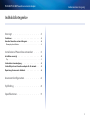 2
2
-
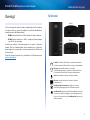 3
3
-
 4
4
-
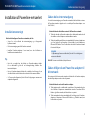 5
5
-
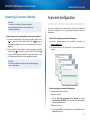 6
6
-
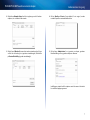 7
7
-
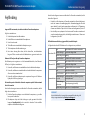 8
8
-
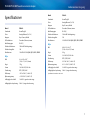 9
9
-
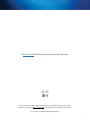 10
10
-
 11
11
-
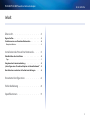 12
12
-
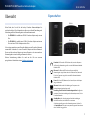 13
13
-
 14
14
-
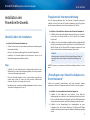 15
15
-
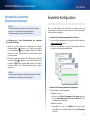 16
16
-
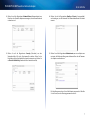 17
17
-
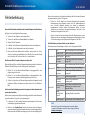 18
18
-
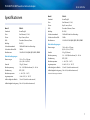 19
19
-
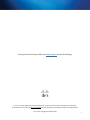 20
20
-
 21
21
-
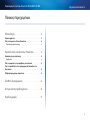 22
22
-
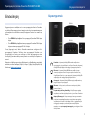 23
23
-
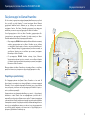 24
24
-
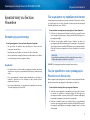 25
25
-
 26
26
-
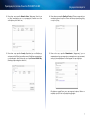 27
27
-
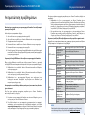 28
28
-
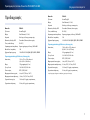 29
29
-
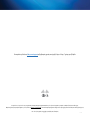 30
30
-
 31
31
-
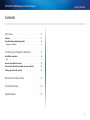 32
32
-
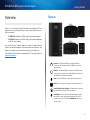 33
33
-
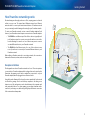 34
34
-
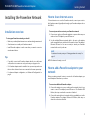 35
35
-
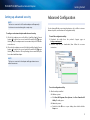 36
36
-
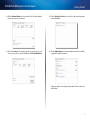 37
37
-
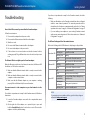 38
38
-
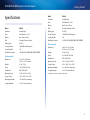 39
39
-
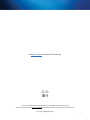 40
40
-
 41
41
-
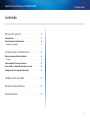 42
42
-
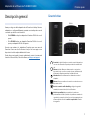 43
43
-
 44
44
-
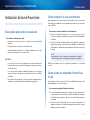 45
45
-
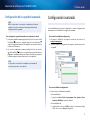 46
46
-
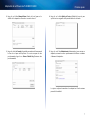 47
47
-
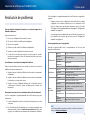 48
48
-
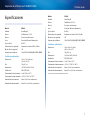 49
49
-
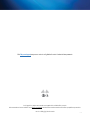 50
50
-
 51
51
-
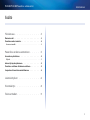 52
52
-
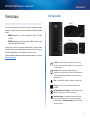 53
53
-
 54
54
-
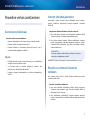 55
55
-
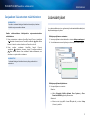 56
56
-
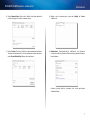 57
57
-
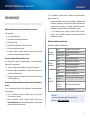 58
58
-
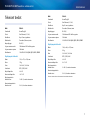 59
59
-
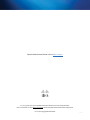 60
60
-
 61
61
-
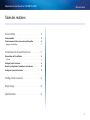 62
62
-
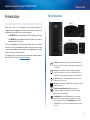 63
63
-
 64
64
-
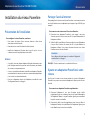 65
65
-
 66
66
-
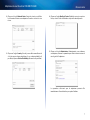 67
67
-
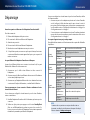 68
68
-
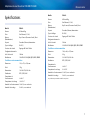 69
69
-
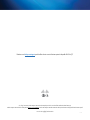 70
70
-
 71
71
-
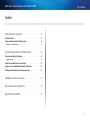 72
72
-
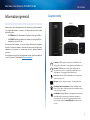 73
73
-
 74
74
-
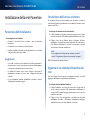 75
75
-
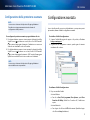 76
76
-
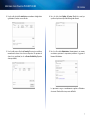 77
77
-
 78
78
-
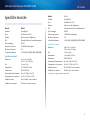 79
79
-
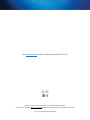 80
80
-
 81
81
-
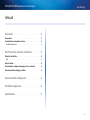 82
82
-
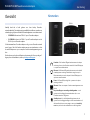 83
83
-
 84
84
-
 85
85
-
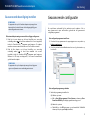 86
86
-
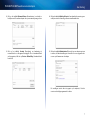 87
87
-
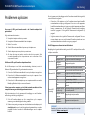 88
88
-
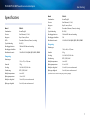 89
89
-
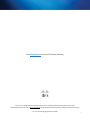 90
90
-
 91
91
-
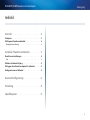 92
92
-
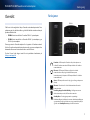 93
93
-
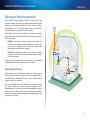 94
94
-
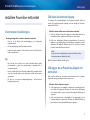 95
95
-
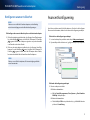 96
96
-
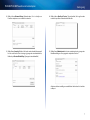 97
97
-
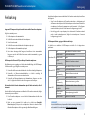 98
98
-
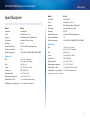 99
99
-
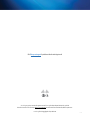 100
100
-
 101
101
-
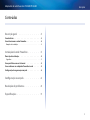 102
102
-
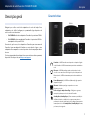 103
103
-
 104
104
-
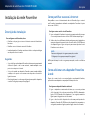 105
105
-
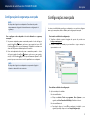 106
106
-
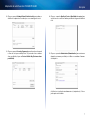 107
107
-
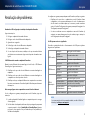 108
108
-
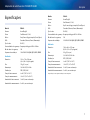 109
109
-
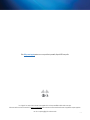 110
110
-
 111
111
-
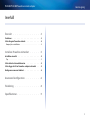 112
112
-
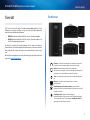 113
113
-
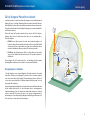 114
114
-
 115
115
-
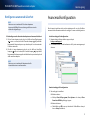 116
116
-
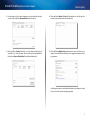 117
117
-
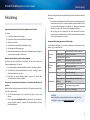 118
118
-
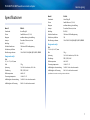 119
119
-
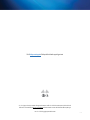 120
120
Cisco Systems PLEK400-NP Handleiding
- Categorie
- PowerLine netwerkadapters
- Type
- Handleiding
in andere talen
- English: Cisco Systems PLEK400-NP User manual
- italiano: Cisco Systems PLEK400-NP Manuale utente
- français: Cisco Systems PLEK400-NP Manuel utilisateur
- español: Cisco Systems PLEK400-NP Manual de usuario
- Deutsch: Cisco Systems PLEK400-NP Benutzerhandbuch
- português: Cisco Systems PLEK400-NP Manual do usuário
- dansk: Cisco Systems PLEK400-NP Brugermanual
- suomi: Cisco Systems PLEK400-NP Ohjekirja
- svenska: Cisco Systems PLEK400-NP Användarmanual
Gerelateerde papieren
Andere documenten
-
Cisco PLWK400 Handleiding
-
Conrad Powerline Adapter PL85D Handleiding
-
Konig Electronic 1000Mbps Handleiding
-
TP-LINK TL-PA4010P KIT AV600 WHITE Handleiding
-
Philips SYK3600/00 Handleiding
-
Konig Electronic 1000Mbps Handleiding
-
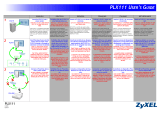 ZyXEL Communications plx111 Handleiding
ZyXEL Communications plx111 Handleiding
-
Eminent EM8021 Handleiding
-
Philips SYK3600/00 Product Datasheet
-
Philips SYE5600/00 Product Datasheet